DLC Boot adalah program yang berfungsi untuk memperbaiki sistem operasi pada komputer dengan melakukan booting melalui drive USB. Program ini dapat membantu pengguna dalam melakukan perbaikan sistem operasi seperti yang terdapat pada laptop atau PC yang berjalan pada sistem operasi Windows. Selain itu, program ini juga dapat membantu dalam melakukan backup data, menghapus data dengan aman, mencegah komputer terkena virus, dan masih banyak lagi. Dalam artikel ini, saya akan membahas secara lebih detail tentang DLC Boot dan cara penggunaannya.
 Cara Mengunduh DLC Boot
Cara Mengunduh DLC Boot
Untuk dapat menggunakan DLC Boot, langkah pertama yang harus dilakukan adalah mengunduh program ini dari website resmi mereka. Berikut adalah langkah-langkah untuk mengunduh DLC Boot:
- Buka browser internet Anda dan masuk ke situs www.dlcboot.com.
- Klik pada menu “Download” yang terdapat pada tampilan beranda situs.
- Pilih versi terbaru dari DLC Boot.
- Klik pada tombol “Download” untuk mendownload program.
- Tunggu hingga proses pengunduhan selesai.
Setelah Anda berhasil mengunduh program ini, sekarang saatnya mempelajari cara penggunaannya. Berikut adalah langkah-langkah dalam membuat bootable drive USB dengan menggunakan DLC Boot:
 Cara Membuat Bootable Drive USB dengan DLC Boot
Cara Membuat Bootable Drive USB dengan DLC Boot
Sebelum melangkah lebih jauh, pastikan Anda sudah memiliki drive USB yang memiliki kapasitas minimal 4GB. Berikut adalah langkah-langkah untuk membuat bootable drive USB dengan menggunakan DLC Boot:
- Unduh program Rufus dari situs web mereka dan instal di komputer Anda.
- Colokkan drive USB ke komputer Anda.
- Buka program Rufus dan atur pengaturan sesuai dengan spesifikasi yang terdapat pada drive USB Anda (misalnya, pilih sistem file FAT32).
- Klik pada tombol “Select” atau “Choose” dan pilih file ISO dari DLC Boot yang sudah Anda unduh.
- Klik pada tombol “Start” atau “Burn” untuk membuat bootable drive USB.
- Tunggu hingga proses pembuatan bootable drive USB selesai.
Selamat, Anda sudah berhasil membuat bootable drive USB dengan menggunakan DLC Boot! Sekarang, jangan ragu untuk melakukan perbaikan pada sistem operasi komputer Anda.
 Cara Menggunakan DLC Boot
Cara Menggunakan DLC Boot
Setelah Anda berhasil membuat bootable drive USB dengan menggunakan DLC Boot, sekarang saatnya tiba untuk belajar tentang cara menggunakan program ini. Berikut adalah cara penggunaan DLC Boot:
- Colokkan bootable drive USB ke komputer Anda dan hidupkan komputer.
- Setel boot priority pada BIOS Anda agar komputer dapat boot dari drive USB tersebut.
- Buka program DLC Boot.
- Pilih modul yang ingin digunakan (misalnya memperbaiki system, backup data, atau mencegah virus).
- Ikuti instruksi yang muncul pada layar.
Sangat mudah, bukan? Dengan menggunakan DLC Boot, pengguna dapat dengan mudah melakukan perbaikan sistem operasi pada komputer mereka dan mengatasi masalah yang mungkin muncul. Selain itu, DLC Boot juga cukup aman digunakan karena tidak perlu melakukan instalasi pada komputer dan tidak ada data atau sistem operasi yang diubah atau dihapus.
FAQ
Pertanyaan 1: Apakah DLC Boot dapat digunakan pada komputer dengan sistem operasi yang cukup tua?
Jawaban: Ya, DLC Boot dapat digunakan pada berbagai jenis komputer dengan sistem operasi Windows, bahkan yang sudah cukup tua sekalipun. Program ini dirancang untuk bekerja dengan berbagai versi sistem operasi Windows sehingga tidak perlu khawatir apakah komputer Anda akan dapat menggunakan program ini atau tidak.
Pertanyaan 2: Apakah DLC Boot dapat membantu dalam memperbaiki sistem operasi Mac?
Jawaban: Tidak, DLC Boot hanya dapat digunakan pada komputer dengan sistem operasi Windows.
Video Tutorial: Cara Menggunakan DLC Boot
Dalam video tutorial ini, Anda akan mempelajari cara menggunakan DLC Boot untuk memperbaiki sistem operasi pada komputer Anda.
DLC Boot adalah program yang sangat bermanfaat dalam memperbaiki sistem operasi pada komputer Anda. Dengan mengunduh program ini dan membuat bootable drive USB, Anda dapat dengan mudah melakukan perbaikan sistem operasi pada komputer Anda dengan cepat dan mudah. Jangan ragu untuk mencoba DLC Boot dan melihat apa yang dapat dilakukan untuk membantu Anda dalam melakukan perbaikan sistem operasi pada komputer Anda!
 Cara Mengunduh DLC Boot
Cara Mengunduh DLC Boot Cara Membuat Bootable Drive USB dengan DLC Boot
Cara Membuat Bootable Drive USB dengan DLC Boot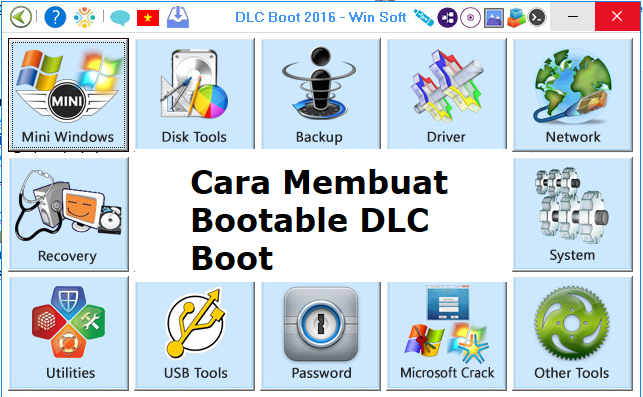 Cara Menggunakan DLC Boot
Cara Menggunakan DLC Boot